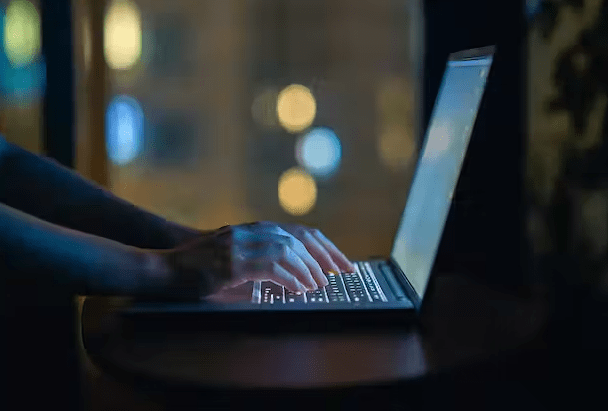Ndërsa kompjuteri juaj plaket dhe programet dhe aplikacionet tuaja rriten, në një moment do të hasni një ngadalësim të performancës së konfigurimit. Kur kjo të ndodhë, zbatoni këshillat që ndajmë me ju.
- Kufizoni programet e padëshiruara në fillim
Disa aplikacione ose programe që instaloni në kompjuterin tuaj shtohen në proceset e nisjes dhe fillojnë automatikisht kur hyni në Windows. Mos ngurroni të çaktivizoni ato që nuk i përdorni duke ndjekur udhëzimet.
Klikoni butonin Windows në shiritin e detyrave dhe zgjidhni Cilësimet. Zgjidhni opsionin Apps dhe shkoni te opsioni Start në menynë në të majtë.
Në të djathtë, do të gjeni të gjitha aplikacionet e instaluara, të vendosura për t’u nisur kur kompjuteri është i ndezur. Kaloni nëpër listë dhe çaktivizoni ato që nuk i përdorni. Pas kësaj, duhet të vini re një përmirësim në performancën e sistemit.
- Rregulloni paraqitjen për performancën më të mirë
Megjithëse efektet vizuale i shtojnë pamjes së Windows-it, ato mund të ngadalësojnë kompjuterin tuaj. Ngadalësimi është më i rëndësishëm nëse kompjuteri ka një sasi më të vogël RAM. Ajo që mund të bëni është të rregulloni cilësimet e pamjes për performancën më të mirë.
Klikoni me të djathtën në Windows dhe zgjidhni Cilësimet. Klikoni në Cilësimet e Avancuara të Sistemit (ose futni termin në Kërkim nëse nuk është i listuar) për të shkuar te dritarja e Karakteristikat e Sistemit. Shkoni te skeda “Avanced” dhe shtypni butonin “Cilësimet” në seksionin “Performanca”. Aktivizo opsionin Rregullo për performancën më të mirë në skedën Efektet vizuale.
3. Ndalo sinkronizimin me OneDrive
Sinkronizimi me OneDrive është një mënyrë e përshtatshme për t’i mbajtur skedarët të aksesueshëm nga çdo pajisje, por procesi mund të ngadalësojë kompjuterin tuaj. Pra, si masë e përkohshme dhe nëse nuk përdorni Microsoft OneDrive për të rezervuar të dhënat tuaja, mund të vendosni të ndaloni sinkronizimin me OneDrive dhe të shihni nëse kjo ndihmon në përmirësimin e performancës së kompjuterit tuaj.
Kërkoni ikonën OneDrive në seksionin Settings të Windows 11. Klikoni mbi të dhe zgjidhni ikonën Help & Settings. Në listën e opsioneve të shfaqura, klikoni në opsionin rënës “Ndalo sinkronizimin” dhe zgjidhni atë opsion.
4. Çinstaloni aplikacionet e panevojshme
Softueri ose aplikacionet që vijnë së bashku me desktopin ose laptopin tuaj shpesh para-instalohen nga shitësit, prodhuesit ose operatorët. Ata quhen bloatware dhe nëse nuk ju duken të dobishme, çinstaloni ato duke përdorur panelin e komandës.
Në kutinë e kërkimit, shkruani Control Panel dhe zgjidhni atë për ta hapur. Shkoni te seksioni Programet dhe klikoni në Uninstall program. Kërkoni programin që përdor shumë burime. Nëse e përdorni rrallë ose nëse është bloatware dhe dëshironi ta hiqni, klikoni me të djathtën mbi programin dhe zgjidhni opsionin Uninstall.